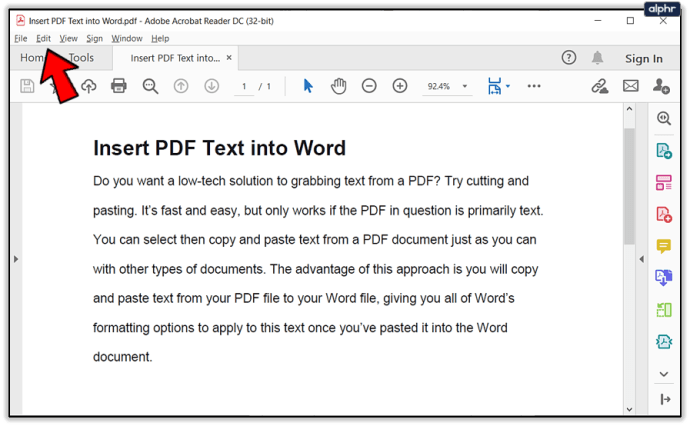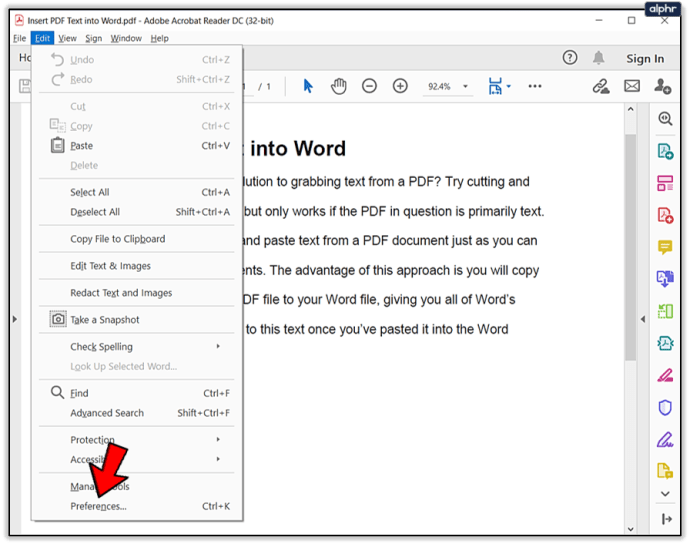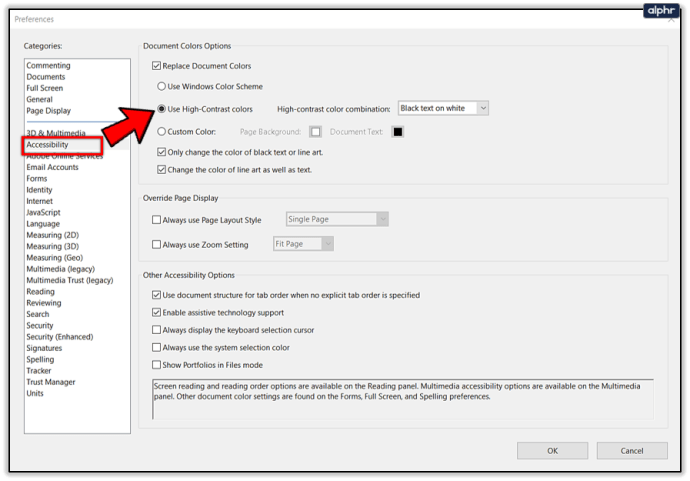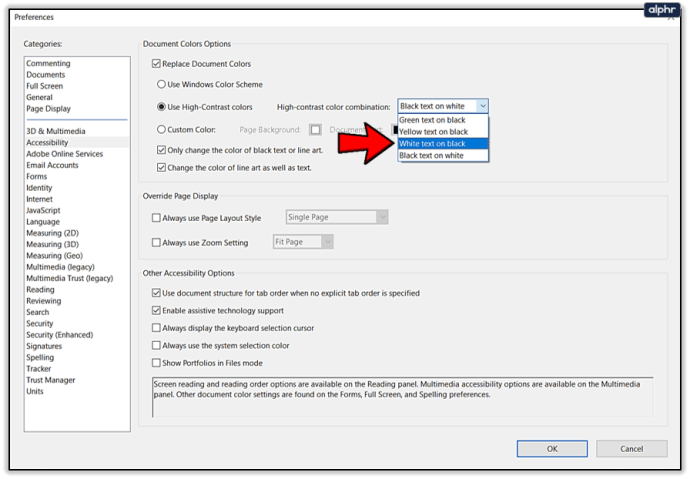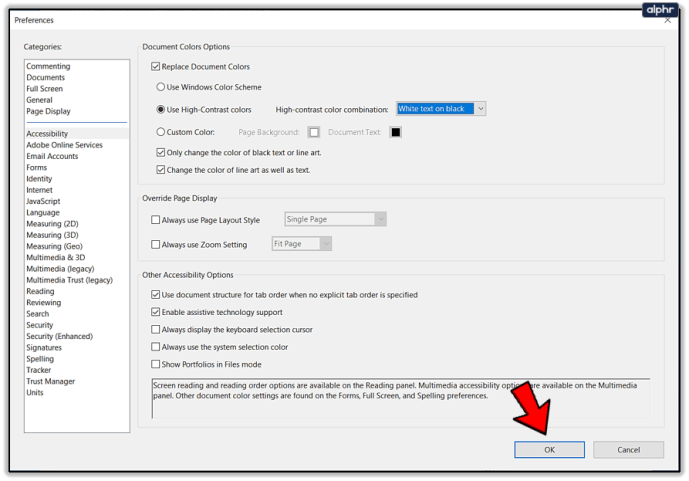Tệp PDF (Định dạng Tài liệu Di động) được sử dụng để phân phối các tài liệu chỉ đọc, giữ nguyên bố cục của trang. Thông thường PDF được sử dụng cho hướng dẫn sử dụng. sách điện tử và các loại biểu mẫu khác nhau. Có sẵn trên nhiều nền tảng, PDF trên máy tính Windows cũng giống như trên Mac.

Có một số chương trình đọc tệp PDF và hầu hết chúng đều chứa văn bản màu đen trên nền trắng. Nhưng một số người trong số họ cũng có tùy chọn đọc tệp PDF ở Chế độ tối. Vậy làm cách nào để bật Chế độ tối trong Trình đọc PDF?
Adobe Acrobat Reader
Đây là những gì bạn nghĩ đến khi nói về PDF. Adobe đã tạo PDF từ nhiều thập kỷ trước và làm như vậy vì hai lý do chính. Thứ nhất, để giúp mọi người mở một tài liệu trên bất kỳ loại phần cứng và hệ điều hành nào. Thứ hai, tệp sẽ không thay đổi ở bất kỳ nơi nào nó được mở. Vậy, làm cách nào để truy cập Chế độ tối trong Adobe reader?

các cửa sổ
Nếu muốn đọc tệp PDF trên Windows, bạn sẽ không thể tìm thấy nút chuyển được chỉ định cho Chế độ tối. Nhưng điều này không có nghĩa là Chế độ tối không khả dụng. Những gì bạn phải làm là tìm kiếm xung quanh một chút để tìm cách kích hoạt nó. Đây là cách thực hiện:
- Chuyển đến menu Chỉnh sửa.
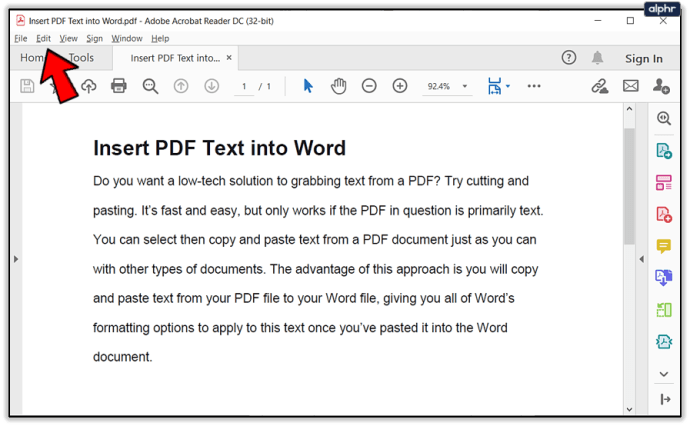
- Chọn Tùy chọn, sau đó chọn Trợ năng.
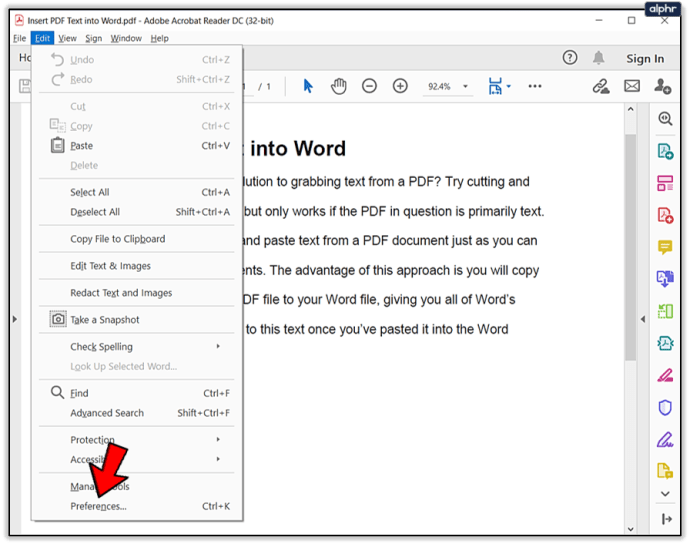
- Nhấp vào nút bên cạnh “Sử dụng màu tương phản cao”.
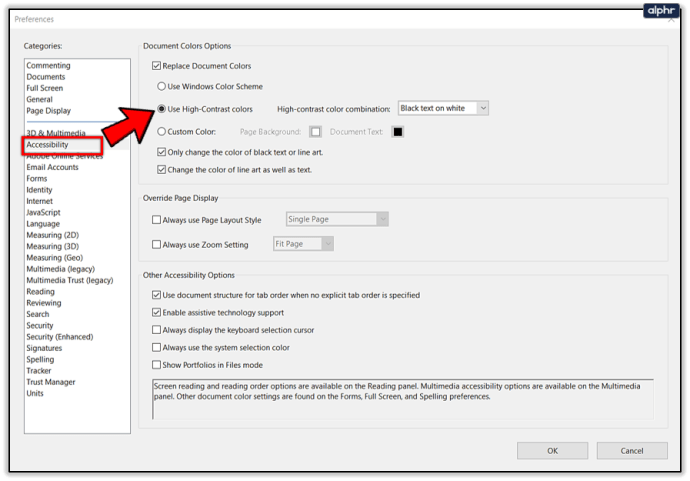
- Bạn có bốn tùy chọn để lựa chọn, một trong số đó là “chữ trắng trên nền đen”.
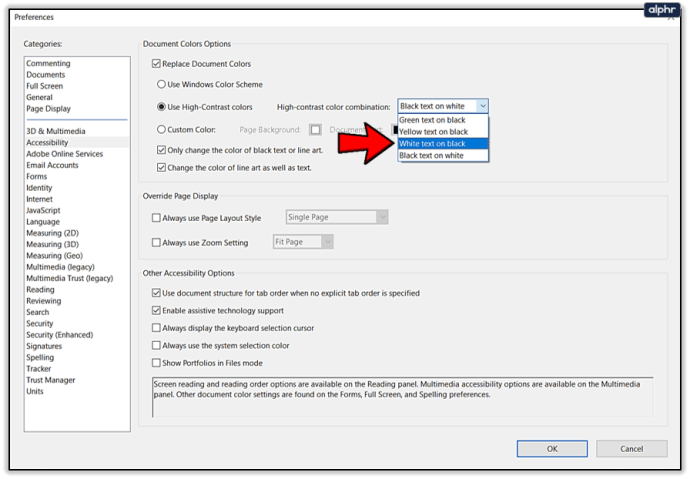
- Áp dụng các thay đổi. Giờ đây, mọi tài liệu PDF mới sẽ được mở bằng các kết hợp màu đã chọn. Và nó thậm chí sẽ hiển thị hình ảnh mà không có bất kỳ sự đảo ngược màu sắc nào.
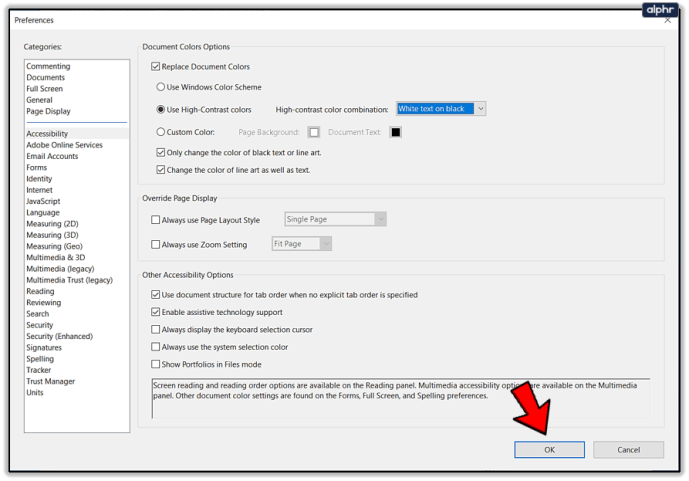
iOS và Android
Tin vui cho bất kỳ ai đang cố gắng đọc sách điện tử hoặc sách hướng dẫn sử dụng iPhone hoặc iPad của họ - có một tùy chọn chế độ ban đêm chuyên dụng. Chỉ cần chọn biểu tượng hình trang rồi bật công tắc bạn thấy bên cạnh Chế độ ban đêm - sẽ ngay lập tức được áp dụng.
Nhìn chung, nó hoạt động tốt, nhưng nhược điểm là nó hiển thị hình ảnh trong thang độ xám ngược. Và đó không phải lúc nào cũng là thứ bạn đang tìm kiếm. Mặt khác, có thể điều đó tương thích với chức năng của Chế độ tối. Nó làm giảm độ tương phản của màu sắc.
Android cũng đã cho phép Chế độ tối, có thể được bật bằng cách nhấn vào biểu tượng Chế độ xem ở đầu màn hình. Trình đọc Adobe PDF áp dụng chế độ ban đêm không chỉ cho các tệp PDF mà còn cho toàn bộ chủ đề. Ngoài ra, nó cũng hiển thị hình ảnh ở thang độ xám.
Trình đọc PDF Foxit
Foxit là một phần mềm khác cho phép bạn đọc các tệp PDF. Nó chủ yếu cạnh tranh với Adobe về mặt chỉnh sửa, nhưng nó cũng cung cấp một ứng dụng đọc PDF miễn phí. Nó đơn giản, dễ sử dụng và cũng hỗ trợ Chế độ tối. Đây là cách bạn kích hoạt nó:
các cửa sổ
Khi bạn mở một tệp PDF trong Windows, hãy chọn “Xem” và sau đó chọn “Chế độ ban đêm”. Sự thay đổi sẽ ngay lập tức. Tuy nhiên, nếu nền đen có vẻ không phù hợp với một số hình ảnh nhất định, bạn có thể sử dụng tùy chọn Chế độ màu. Nó nằm trong cùng một menu và cho phép bạn chuyển đổi giữa bốn sắc thái của màu nền.

iOS và Android
Đối với các thiết bị hỗ trợ iOS, việc chuyển đến Chế độ tối rất đơn giản. Tất cả những gì bạn cần làm là chạm vào biểu tượng “Chế độ xem” và chuyển sang Chế độ ban đêm. Có rất nhiều màu nền được xác định trước để bạn lựa chọn. Bạn cũng có thể tùy chỉnh văn bản và màu nền. Có một tính năng Độ sáng tự động với một thanh trượt mà bạn có thể sử dụng để điều chỉnh.
Chế độ Dark / Night hoạt động khá giống trong ứng dụng Foxit Android. Đi tới biểu tượng “Chế độ xem” và có Chế độ ban đêm, sẵn sàng được bật.
Chế độ tối có tốt hơn cho mắt của bạn không?
Tại sao Chế độ tối lại quan trọng đến vậy? Twitter là người đầu tiên giới thiệu nó. Và sau đó nhiều ứng dụng khác theo sau. Có một lý do tại sao Chế độ tối thường được gọi là Chế độ ban đêm. Nó có nghĩa là được sử dụng vào ban đêm hoặc trong môi trường tối. Vào ban ngày, văn bản tiêu chuẩn màu đen trên nền trắng có ý nghĩa hơn.
Nhưng trong bóng tối, đặc biệt nếu bạn đang nằm trên giường cuộn hàng giờ qua mạng xã hội, mắt bạn sẽ thích Chế độ tối hơn. Chính vì gần đây mọi thứ đã thay đổi quá nhiều. Ví dụ, màn hình điện thoại thông minh ngày càng lớn hơn và sáng hơn.
Bạn biết cảm giác như thế nào khi ai đó lấy điện thoại ra trong rạp chiếu phim tối và độ sáng chói mắt không? Nó không thoải mái. Và mặc dù khoa học vẫn chưa kết luận về lợi ích sức khỏe thực sự của Chế độ tối đối với đôi mắt của bạn, nhưng nhiều người lại thấy rằng chế độ này đỡ vất vả hơn nhiều. Và nó cũng được cho là tốt hơn cho pin của bạn. Và thời lượng pin vẫn là một trong những thứ mà các thiết bị thông minh còn thiếu.

Chế độ tối của PDF thực tế và tốt cho bạn
Nhiều người thử Chế độ tối và sau đó không bao giờ thay đổi nó. Không quan trọng là ngày hay đêm. Họ thấy nếu sử dụng nhẹ nhàng và thoải mái hơn. Những người khác thấy nó không cần thiết. Trong cả hai trường hợp, thật tốt là Chế độ tối đã khả dụng hơn trong các ứng dụng hàng ngày. Giống như trình đọc PDF. Nếu bạn đợi ban đêm để đọc các tập tin, hoặc bạn thích đọc trong bóng tối, chế độ ban đêm vô cùng có lợi. Và rất dễ dàng để kích hoạt.
Bạn nghĩ gì về chế độ tối / đêm trong trình đọc PDF? Bạn có dùng nó không? Cho chúng tôi biết trong phần ý kiến dưới đây.